Как восстановить данные с телефона или планшета Samsung
Samsung — один из самых популярных производителей смартфонов в мире. Компания регулярно выпускает смартфоны и планшеты. В настоящее время огромное количество людей ежедневно пользуются мобильными устройствами Samsung. Вполне логично, что некоторые из них ищут восстановление данных с телефонов Samsung, которые не включаются, повреждены и т. д. В этом руководстве показаны четыре проверенных метода, которые помогут вам восстановить данные в различных ситуациях.
СОДЕРЖАНИЕ СТРАНИЦЫ:
Часть 1: Как восстановить данные Samsung через учетную запись Google
Некоторые пользователи Samsung активировали свои телефоны с помощью учётных записей Google и создали резервную копию данных на Google Диске или Google One. Это позволяет восстановить данные с Samsung после сброса настроек или на новом телефоне.
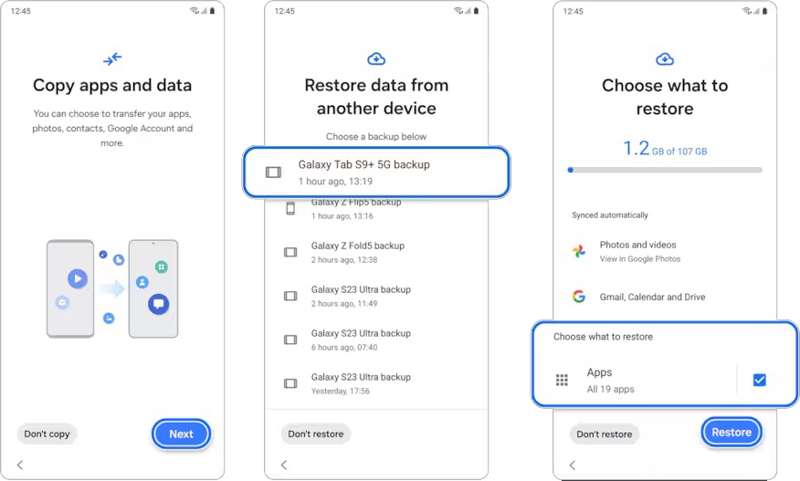
Шаг 1. Настройте телефон Samsung, следуя инструкциям на экране.
Шаг 2. Нажмите Следующая на Копировать приложения и данные экран.
Шаг 3. Выберите Невозможно использовать другое устройство.
Шаг 4. Введите данные своей учетной записи Google и нажмите Следующая.
Шаг 5. Выберите доступную резервную копию.
Шаг 6. Выберите Мини аппы и нажмите Восстановить.
Шаг 7. Затем выберите все приложения, которые вы хотите восстановить, и нажмите «ОК».
Шаг 8. Наконец, нажмите Завершить и полная настройка.
Часть 2: Как восстановить данные с Samsung через Samsung Cloud
Для клиентов Samsung Samsung Cloud — это хранилище данных на серверах. Оно позволяет восстановить данные из Samsung Cloud, если экран телефона сломан или неисправен. Необходимым условием является резервное копирование данных телефона в учётную запись Samsung Cloud.
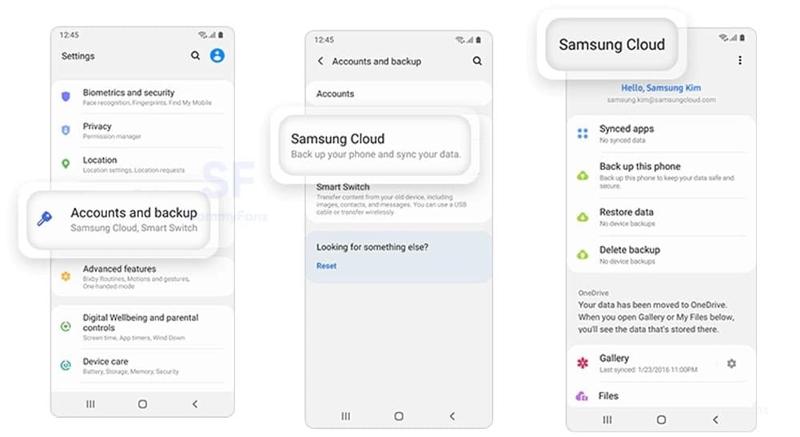
Шаг 1. Откройте приложение Настройки приложение на вашем телефоне Samsung.
Шаг 2. Нажмите на свою учетную запись Samsung в верхней части экрана.
Шаг 3. Выберите Samsung Cloud и нажмите Восстановить данные.
Шаг 4. Выберите свое устройство из списка.
Шаг 5. Затем нажмите Восстановить кнопка и ударил Готово.
Примечание: Это восстановит всю резервную копию на вашем телефоне Samsung, и вы не сможете просмотреть данные перед восстановлением». /]Часть 3: Как извлечь данные из Samsung с помощью Smart Switch
Smart Switch — программа для восстановления данных Samsung, разработанная компанией Samsung. Она может восстановить данные с телефона Samsung, используя SD-карту или компьютер, в зависимости от того, где вы сохранили резервную копию телефона.
С SD-карты
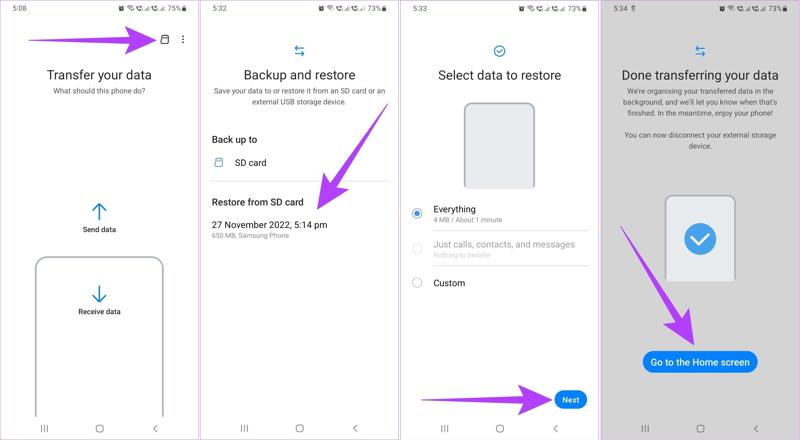
Шаг 1. Откройте приложение Smart Switch на своем телефоне.
Шаг 2. Нажмите SD Card кнопку для отображения доступной резервной копии.
Шаг 3. Выберите нужную резервную копию в разделе Восстановить с SD-карты.
Шаг 4. Нажмите Следующая чтобы начать извлечение данных на ваш телефон Samsung.
Использование компьютера
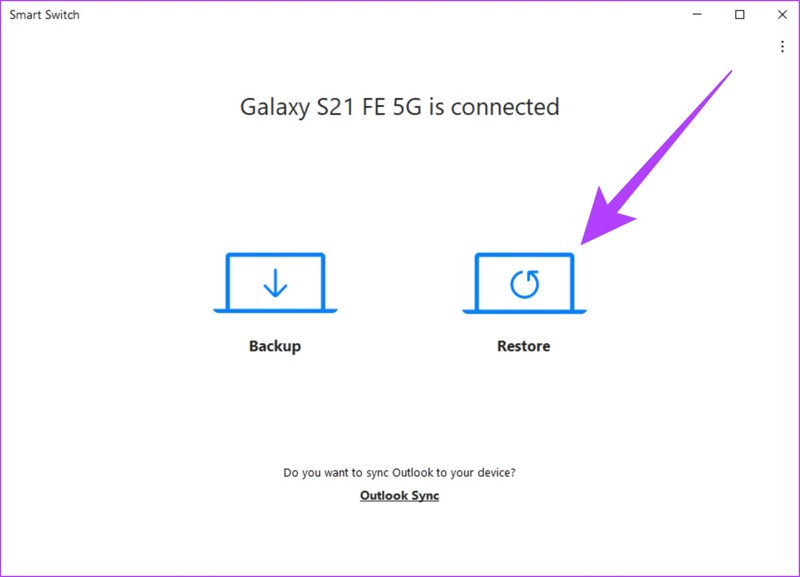
Шаг 1. Подключите телефон к компьютеру с помощью кабеля USB.
Шаг 2. Запустите средство восстановления данных Samsung.
Шаг 3. Выберите Восстановить и выберите нужную резервную копию.
Шаг 4. Нажмите Восстановить кнопку, чтобы начать извлечение данных телефона Samsung.
Часть 4: Как восстановить данные с Samsung с помощью Android Data Recovery
Apeaksoft Android Восстановление данных — лучшая программа для восстановления данных с разбитого экрана Samsung. Она позволяет восстановить данные с любого телефона Samsung без резервной копии, включая сломанные или неработающие устройства. Более того, удобный интерфейс делает программу простой в использовании.
Самое простое программное обеспечение Samsung для восстановления данных
- Сканирование и восстановление данных с любого телефона Samsung.
- Доступно для любого устройства, включая сломанные или неработающие телефоны.
- Восстановление данных из памяти телефона Samsung без резервного копирования.
- Предварительный просмотр утерянных данных на вашем телефоне Samsung.
- Совместимо с широким спектром устройств Samsung.

Как восстановить данные с телефона Samsung
Шаг 1. Подключитесь к вашему телефону
Запустите лучшую программу для восстановления данных Samsung, установив её на компьютер. Включите телефон Samsung и перейдите на страницу Настройки, выберите Возможности разработчика, и включите USB отладкиЗатем подключите телефон к компьютеру с помощью USB-кабеля. Выберите Android Восстановление данныхЕсли вам нужно восстановить данные со сломанного Samsung, выберите Разбитое извлечение данных Android.

Шаг 2. Предварительный просмотр ваших данных
Выберите типы данных, которые вы хотите получить, и нажмите Следующий. Если вы не уверены, отметьте галочкой Выбрать всеЗатем следуйте инструкциям на экране, чтобы разрешить сканирование данных на вашем телефоне. После завершения сканирования вы сможете просмотреть восстанавливаемые данные на вашем устройстве по типу.

Шаг 3. Восстановление данных с Samsung
Выберите файлы и элементы, которые вы хотите восстановить с устройства Samsung. Нажмите кнопку Recover Нажмите кнопку внизу. Затем выберите папку для сохранения и подтвердите восстановление данных. Например, вы можете восстановить удаленные текстовые сообщения на Samsung Телефон.

Заключение
В этом руководстве продемонстрировано четыре способа восстановить данные с телефонов Samsung с разбитым экраном. Ваша учётная запись Google или Samsung Cloud позволяют восстановить потерянные данные, если вы включили автоматическое резервное копирование с помощью вашей учётной записи. Smart Switch — ещё один способ восстановить данные с SD-карты или компьютера. Apeaksoft Android Data Recovery — лучший способ восстановить данные Samsung без резервного копирования. Если у вас есть другие вопросы по этой теме, пожалуйста, задайте их ниже под этой публикацией.
Статьи по теме
Перенести все данные с Samsung на iPhone или с iPhone на Samsung очень просто, используя некоторые базовые и продвинутые методы передачи данных.
Если вам нужно эффективно удалить учетную запись Google на вашем устройстве Samsung Galaxy, вам повезло, поскольку это полное руководство.
Вот 5 решений, как перенести фотографии с Samsung на телефоны или планшеты Samsung. Другие типы данных также поддерживаются!
Этот учебник поможет вам быстро и эффективно восстановить учетную запись Samsung, если вы забыли идентификатор или пароль учетной записи Samsung на устройстве и компьютере Samsung.

